
【FX初心者おすすめ!】-コピトレでプロを完全再現♪ Titan FXの紹介
ここでは、FXでコピートレードを始める際に必ず登録しておいてほしい業者『Titan FX』について説明します♪
-Titan FXとは?-
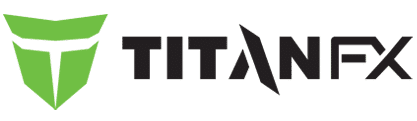
Titan FX(タイタン)とは、2008年にサービスを開始した海外FX業者です。
2014年に日本に向けてサービスを開始し、利用する日本人が徐々に増えてきています。
一番の特徴は優秀なプロトレーダーが多く集まるため「コピートレード」という分野においては他社より圧倒的に優れています!
-もう自分でトレードする時代は終わり-
コピートレードには以下の魅力があります♪
①知識がほとんど必要ない
②チャートを見る必要がない
③プロと同じトレードができる
④分散投資もできる
⑤設定が簡単
Titan FXのコピートレードは何といっても簡単♪♪
最初のアカウント開設さえ完了してしまえばあとはコピーして放置です!
優秀なプロトレーダーが多いのでコピトレするなら圧倒的におすすめです!!
-コピートレードのやり方-

⇒Titan FXへの登録方法
手順①:Titan FXでトレードアカウントを作る
まずは【こちら】からTitanFXの公式HPページへと進んでください。

画面上に「リアル口座」というボタンがありますので、そちらをクリックします。
手順②:ユーザー登録
各項目を入力します。
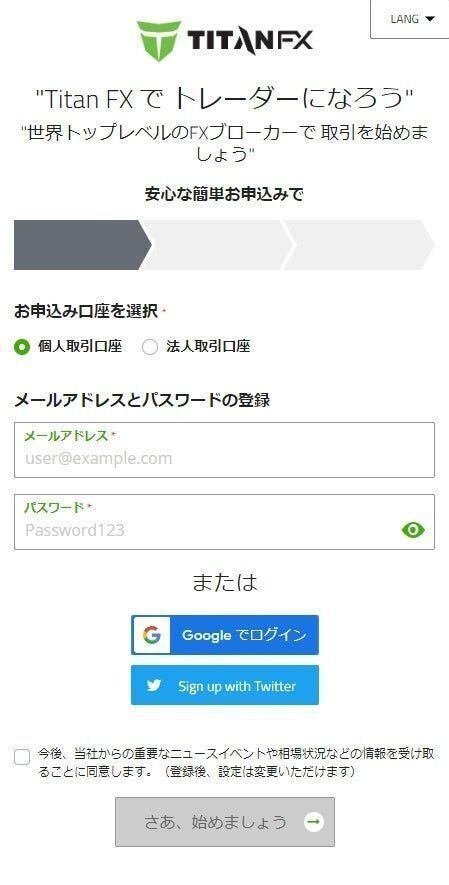
・お申し込み口座➡「個人口座」をえらぶ
・メールアドレス➡フリーメールアドレスを入力
・パスワード➡好きなパスワードを入力
*メールアドレスは「gmailなどのフリーメールアドレス」をつかう
*パスワードは「7文字以上で大文字と小文字が混ざったもの」をつかう
全て入力したら、「さあ始めましょう」をクリックします。
手順③:取引口座の設定を入力

・プラットフォーム➡「MT4」をえらぶ
・口座タイプ➡「スタンダード」をえらぶ
・レバレッジ➡「500:1」をえらぶ
・ベース通貨➡「JPY」をえらぶ
設定が出来たら、利用規約のチェックを入れて、次へをクリックしましょう。
手順④:個人情報(氏名・住所・電話番号)を入力
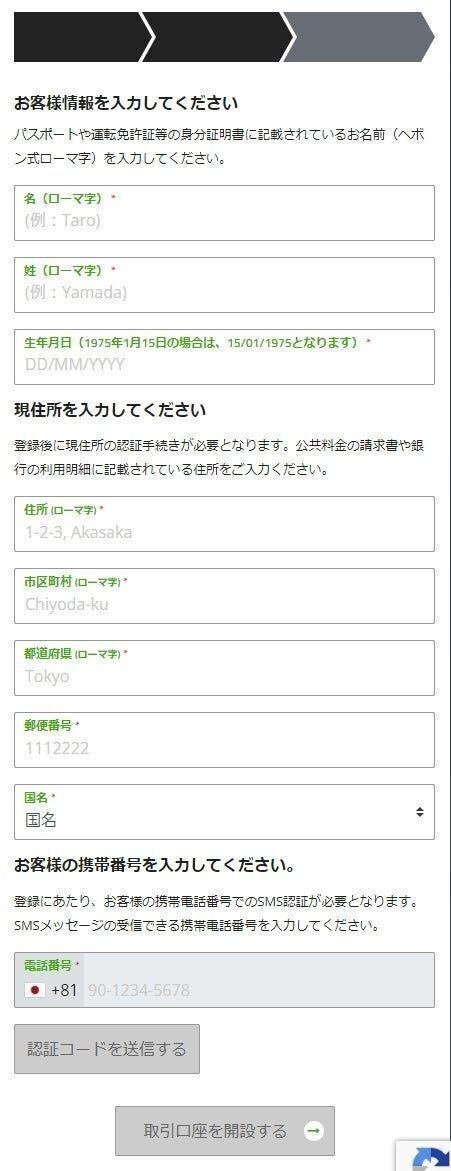
・名前➡ローマ字で入力
・姓➡ローマ字で入力
・住所➡町域名以降をローマ字で入力
・市区町村➡市区町村名をローマ字で入力
・都道府県➡都道府県名をローマ字で入力
・郵便番号➡郵便番号をハイフンなしで入力
・国名➡国名を選択
・電話番号➡最初の0を省略して入力
住所のローマ字変換が面倒な場合は、「住所ローマ字変換サイト」を使いましょう👇👇
電話番号を入力したら、「電話番号認証ボタン」をクリックします。
SMS認証が完了すると、以下のような登録完了の画面に移動します。
手順⑤:メールアドレスを認証し口座開設完了

登録したメールアドレスにTitanFX側からメールが届きますので、メールに記載されている「確認」ボタンを押してください。
手順⑥会員ページにログイン➡本人確認を開始
TitanFXは、身分証明書や住所証明書などの本人確認書類をアップロードしなくても、100万円までであれば入金して取引を始めることができます。
もし、本人確認が面倒な場合や100万円以下の入金額でトレードしたい場合は、本人確認なしでTitanFXを利用しましょう!
本人確認手続きに関しては以下の動画を参照してください👇
https://www.youtube.com/watch?v=ABHKE4tpWNY
これでTitan FXへの「トレード口座登録」は完了です♪
承認完了のメールが届くまで、少しの間待ちましょう!

⇒コピー用アプリを起動しよう
ここまできたらあとは「入金」➡「コピー」の作業だけです。
手順①:口座に入金する
登録時の「メールアドレス」、「パスワード」を入力してログイン👇

左上のメニューから「入金」をタップ👇

「入金する口座」/「入金方法」/「入金額」を選んで「入金ボタン」を押す!
入金方法は「銀行振り込み」がおすすめ!

手順②:アプリをダウンロードして起動
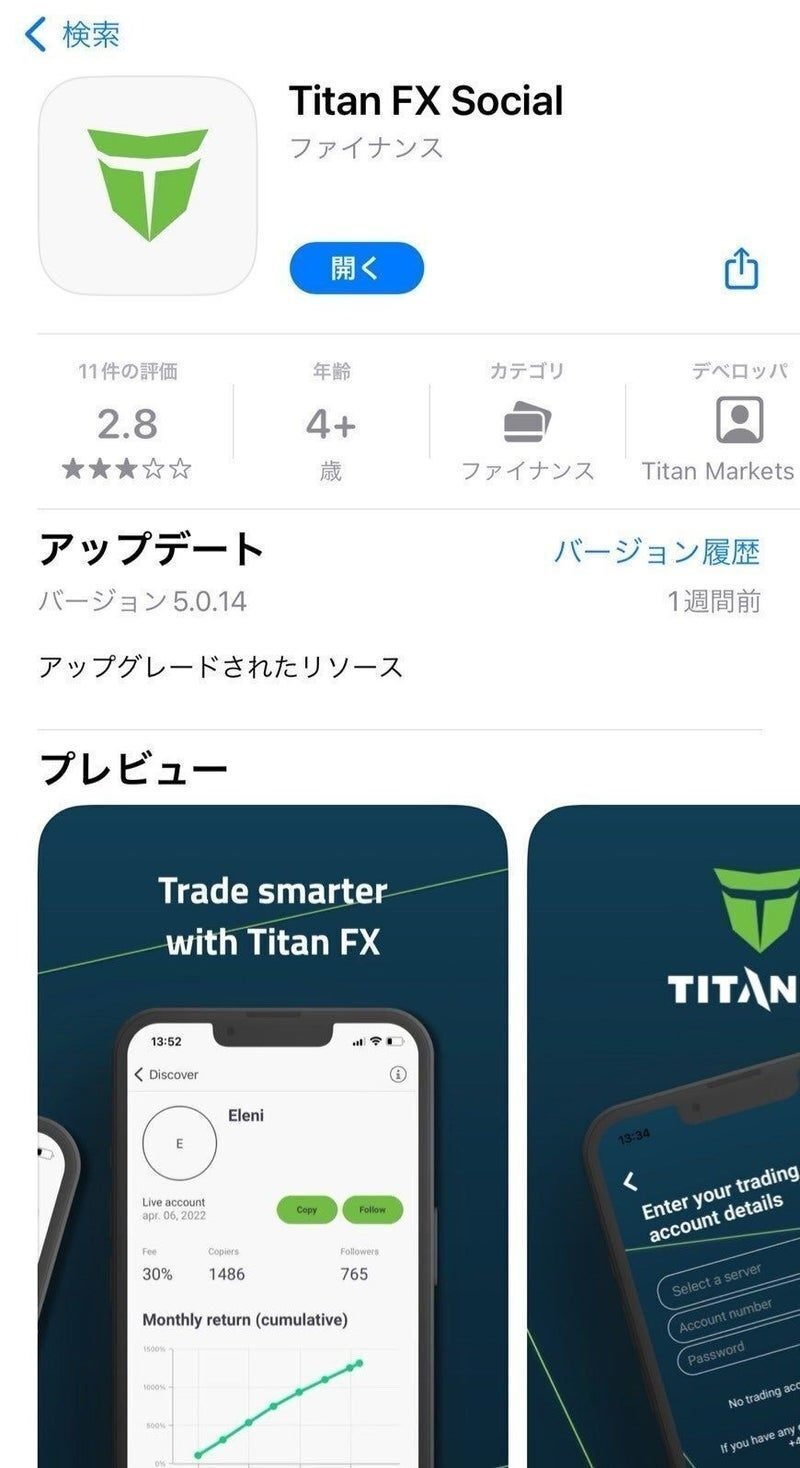
手順③:アプリアカウントを作る
「Titan FX Socialを初めてご利用の方はこちら」をタップします。

Titan FX Socialのプロフィールを作成します。
ここで作っているのはアプリのアカウントです。
(*さっき作ったのはトレード口座のアカウントだよ♪)
入力ができたら「登録」をタップします。

登録したメールアドレスを確認し、「TitanFX 確認」という表題のメールを開きます。
そして「こちらをクリックします」をタップしてください。

以下の画面が表示されたら、メールアドレスを使った認証は完了です。
手順④:「トレード口座アカウント」と「アプリアカウント」を連携する
iPhone・iPadもしくはAndroid端末で、Titan FX Socialアプリを開き、「ログイン」をタップします。

ブラウザが起動しますので、さきほどまでの手順で登録したアプリ用のメールアドレスとパスワードを入力し、「ログイン」をタップします。

連携させたいトレードアカウント情報を入力し、「完了」をタップします。
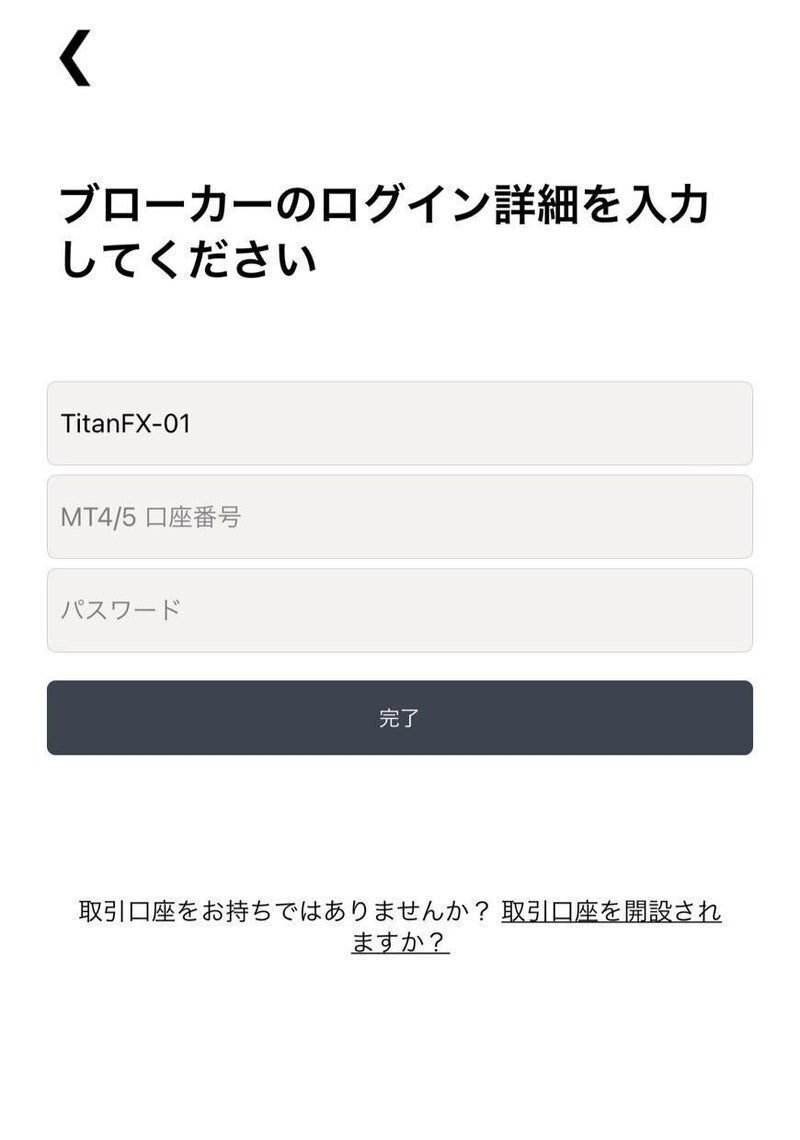
「Copy trades」を選択する。

トレード口座とアプリのリンクは完了です。
⇒コピーしていこう!
手順①:アプリを起動してコピーしたいトレーダーを選択
気になるトレーダーの情報は、タップすることで確認できるようになります。
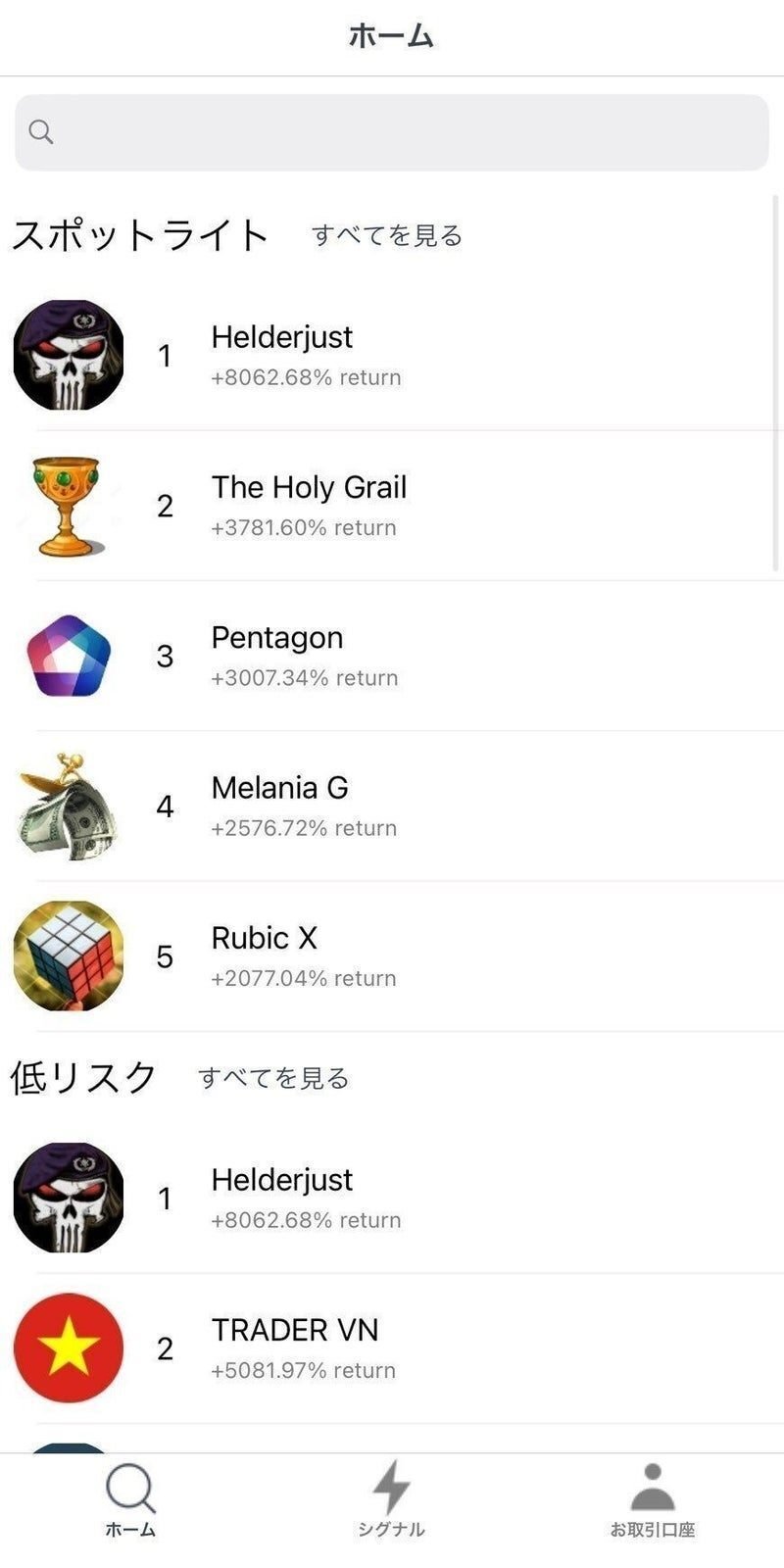
手順②:プロトレーダーをコピーする
スクロールすると、トレードの成績や方針を確認できます。選択中のトレーダーをコピーしたい場合は「コピー」をタップします。なお、「フォロー」はコピー設定完了後に行えるようになるもので、フォローするとトレーダーの取引シグナルを確認できるようになります。
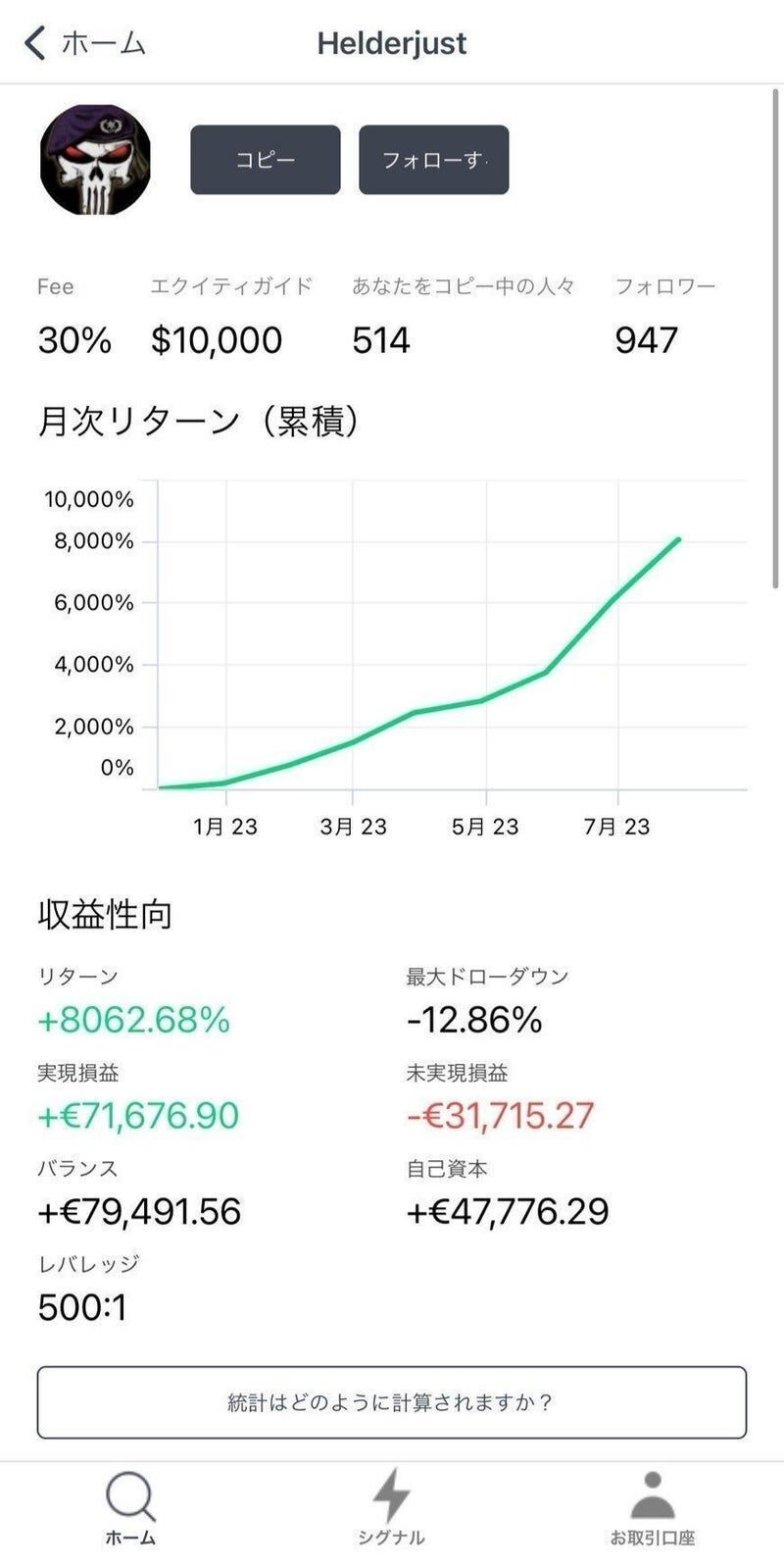
【👇おすすめ設定👇】
Trade sizeは【エクイティによる比例配分】を選択。
Fixed sizeは【1.0】を選択。
Round up to minimum trade sizeはチェックボックスにチェックを入れておこう!
Copy existing tradesはチェックボックスのチェックを外しておこう!

設定後はスクロールして「Agree and Copy」をタップ
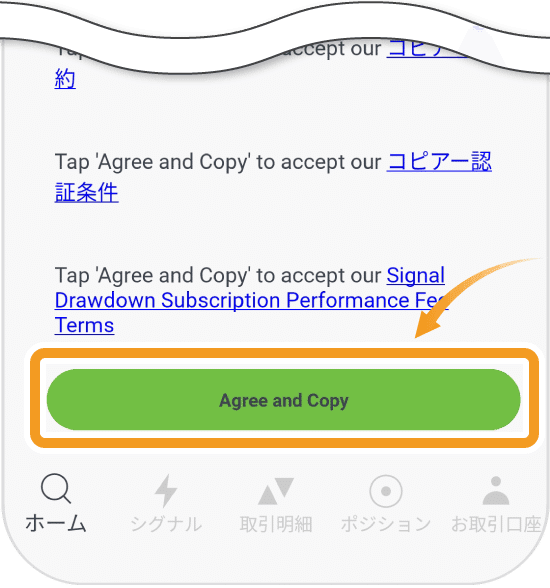
問題なければチェックを入れて、「OK」をタップ
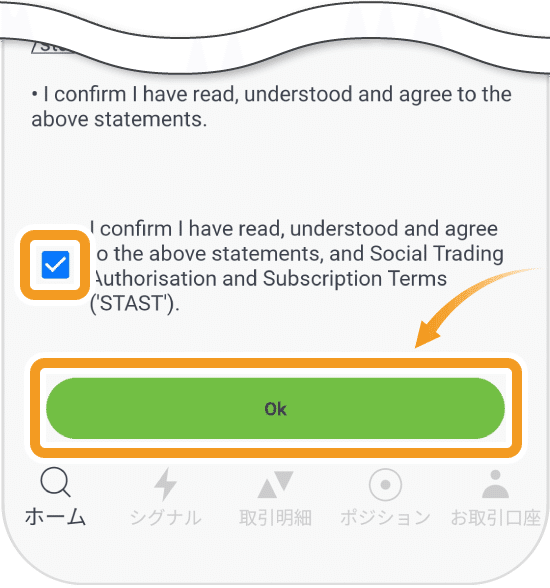
「成功しました」と表示されれば、コピーの申請は完了
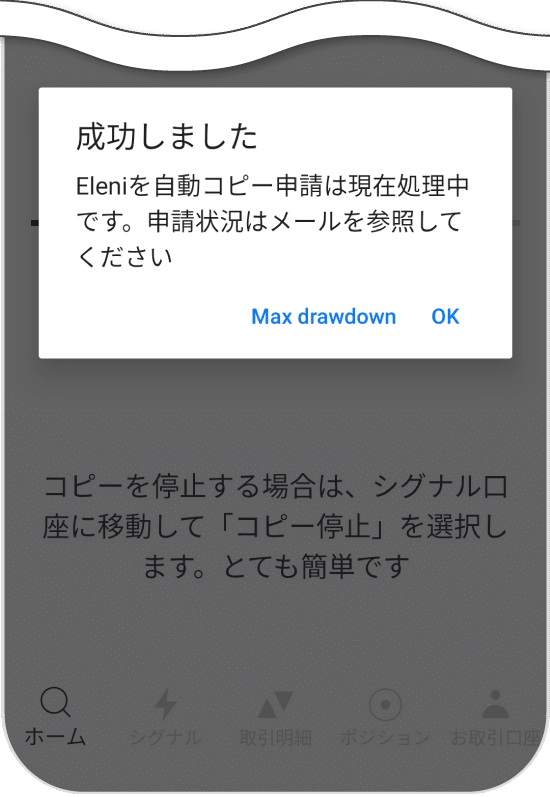
その後、メールが届けば、コピー設定が完了し、自動でトレードをしてくれます!
追加:コピー設定の変更やストップ
フォロー中のトレーダーの個別ページから行います。該当するトレーダーの個別ページを開き「コピーを編集」に進みます。

設定を変更したいときは設定項目を編集して「Update」をタップします。
コピーを辞めたい場合は「Stop copying」をタップします。
